Ceci est une traduction adaptée de deux articles, produits originalement en anglais et publiés ici et ici sur le blog The Den.
Recherchez tranquille sur Firefox
Comment faites-vous vos recherches ? Utilisez-vous principalement Google ? Ou peut-être préférez-vous Bing. Peut-être que vous aimeriez simplement faire une recherche sur Amazon ou eBay pour dénicher cette fameuse nouveauté à ne pas manquer. Ou bien vous voulez consulter les dernières infos et autres scoops sur Twitter. Quelle que soit votre recherche, Firefox est là, bien décidé à la rendre aussi facile que personnalisable.
Jetons un coup d’œil à la barre de recherche Firefox (c’est le champ de saisie en haut à droite de votre navigateur).
À partir de cette barre, vous pouvez utiliser le moteur de recherche de votre choix, sans jamais avoir à en entrer l’adresse web. Une icône à gauche de la barre de recherche vous indique le site que vous allez utiliser (le moteur de recherche « actif »). Si c’est justement le moteur de votre choix, contentez-vous de taper votre recherche dans le champ de saisie et tapez Entrée. Firefox affichera ensuite les résultats de la recherche sur le site choisi.
Et si l’icône montre Google, alors que vous voulez utiliser Yahoo ? Pas de problème ! Vous pouvez remarquer une petite flèche à côté de l’icône — cliquez dessus, et un menu s’ouvrira. Choisissez votre moteur de recherche préféré dans le menu pour changer vos préférences (l’icône changera également). Ensuite, vous pouvez entrer votre recherche et taper Entrée. Les résultats qui s’afficheront seront ceux du moteur de recherche que vous aurez choisi.
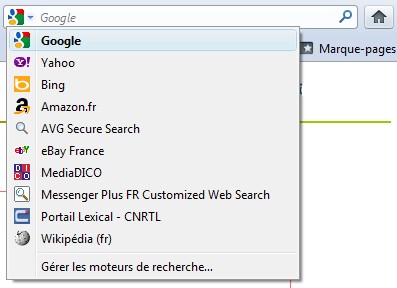
Vous remarquerez que nous avons inclus, par défaut, un assez vaste choix de moteurs de recherche :
- Google pour les recherches via Google (Note : Les recherches Google par défaut sont chiffrées pour empêcher toute indiscrétion.)
- Yahoo pour les recherches via Yahoo
- Bing pour les recherches via Bing
- Amazon.fr pour les recherches sur le site de vente en ligne Amazon.fr
- eBay pour rechercher des objets ou des ventes aux enchères sur eBay
- Twitter pour trouver des gens sur Twitter
- Wikipédia (fr) pour les recherches sur l’encyclopédie en ligne gratuite Wikipédia, version française
Il est cependant possible que vous souhaitiez faire une recherche qui ne corresponde à aucune de ces possibilités. Pas de problème. Cliquez sur la même flèche à côté de l’icône du moteur de recherche et vous remarquerez une option « Gérer les moteurs de recherche ». Dans la fenêtre qui s’affichera, vous trouverez un lien pour « Obtenir d’autres moteurs de recherche ».
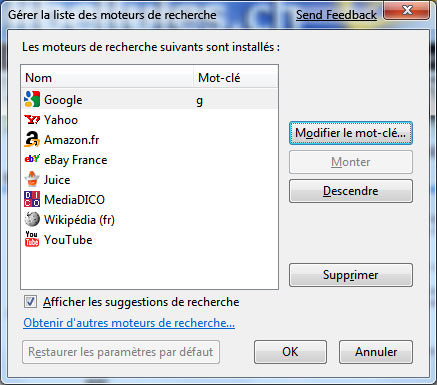
Cliquer dessus vous enverra sur une page Mozilla comportant une liste de moteurs de recherche.
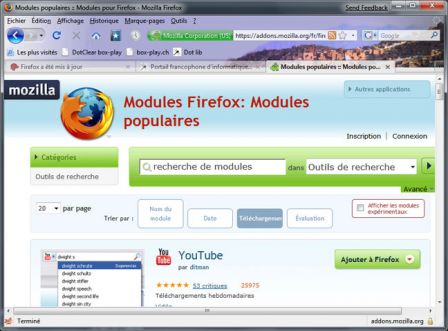
Pour en ajouter un, cliquez sur « Ajouter à Firefox », puis suivez les instructions qui vous seront données.

Et ça, ce n’est que ce qui concerne la barre de recherches Firefox ! Il y a d’autres moyens d’effectuer des recherches, par exemple les recherches par mots-clés sur des sites avec moteurs de recherche intégrés.
Imaginons que vous ayiez l’habitude de découvrir de nouvelles chansons sur YouTube. Allez sur le site YouTube.com et faites un clic droit sur le champ de recherche. Ensuite, sélectionnez « Ajouter un mot-clé pour cette recherche… » dans le menu déroulant.
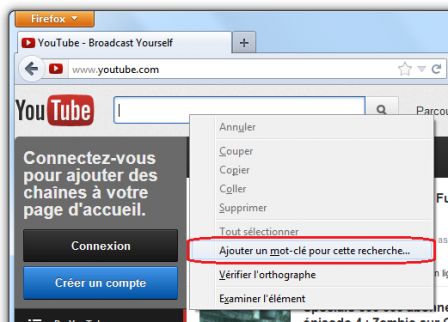
Vous verrez s’afficher la fenêtre « Nouveau marque-page », où vous pourrez entrer un nom pour le marque-page (ici, nous l’appellerons « Recherche YouTube ») et un mot-clé pour la recherche (disons « yt »).
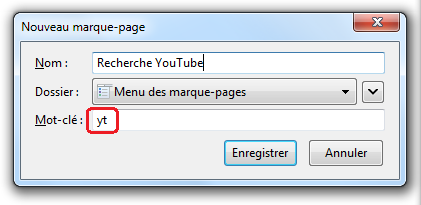
Félicitations ! Vous venez de mettre en place une recherche intelligente par mots-clés pour le site YouTube.com.
Maintenant, imaginons qu’en naviguant sur le Web, vous tombiez sur une nouvelle chanson de votre artiste préféré. C’est le tube de l’été et il vous faut absolument l’écouter dans la minute ! Sans même quitter le site où vous étiez, rendez-vous sur la barre URL (la barre d’adresse intelligente ou Awesome Bar) et tapez « yt tube de l’été » (mot-clé, suivi de votre recherche), puis cliquez Entrée. Et voilà ! Bienvenue sur la page YouTube de votre nouvelle chanson favorite.
Et ça marche avec n’importe quel site pourvu d’une barre de recherche – Amazon, Wikipédia, tout ce que vous pouvez vouloir.
Le tour est joué, vous avez gagné quelques précieuses secondes dans votre journée. Inutile de nous remercier !